動画のナレーション入れに使える機能
おはようございます^^
展示会活用アドバイザーの大島節子です。
紅葉が見ごろですね。いい季節です。そんな早朝の大阪から今朝も展活タイムズをお届けします。
何度も取り直さなくてよくなるかも
メッセナゴヤオンラインが11月16日からはじまります。オンライン展示会で必須になる要素は動画です。私のオンライン展示会対策講座を受講してくださった方には「PowerPointで問題解決型プレゼンテーションを作成し、Zoomのレコーディング機能を使って動画化する」というノウハウをお伝えしてきました。
このノウハウを考えたときは、PowerPointの作成が最大の山場だと思っていたのですが、実際に皆さんにこのやり方をやっていただいたところ、レコーディング時に言葉を噛んでしまう、詰まってしまう、等の声がたくさん出てきました。何度も録り直して気が狂いそうだった、と言う方も(笑)。
私は個人的にはプレゼンテーションは極力原稿を読まないほうが良いと思っているので、私のYouTubeではスライド画面を見ながらその都度自分の言葉で話す方法を取り入れていますが、そのやり方が多大なストレスを与えてしまうのであれば、原稿を読みながら録ったほうがいいですよね。
PowerPointには原稿を打ち込む機能があります。編集画面の「ノートを入力」の部分にそのスライドで話す内容を打ち込んでおきます。
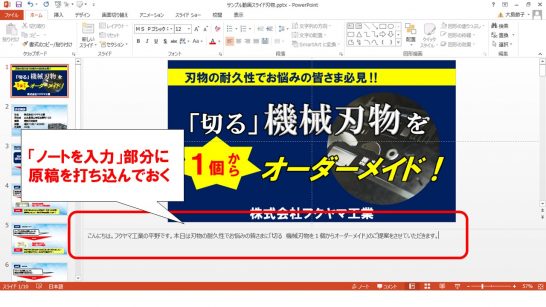
Zoomで録画する際に、PowerPointを画面共有してからスライドショーにします。スライドショー画面で右クリックをして、「発表者ビューを表示」を選択します。パワポのバージョンによっては「発表者ツールを使用」という言葉になっています。

すると下のような画面になります。
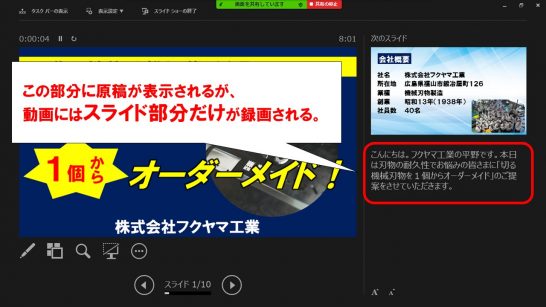
編集画面の「ノートを入力」で打ち込んだ原稿が表示されていますよね。これを読んでください。Zoomの映像にはスライド部分だけが録画されます。
私も5年前にパワポ師匠の河合さんから「発表者ビュー」の存在を教えていただいたときは「ナニコレー!めちゃ便利ーー!!」と絶叫したものです(笑)。パワポは奥深いですねぇ…。オンライン展示会時代にいち早くこのノウハウを構築できたのも、河合さんのもとでパワポを学んだからですね。あらためて河合さんに感謝です。
このやり方を取り入れていただくことで、皆さんのレコーディングのプレッシャーやストレスが少しでも軽減されることを願って。
メッセナゴヤオンライン開催後に皆さんが作成された動画を展活タイムズでご紹介しますね。
まとめ
今朝の展活タイムズは動画のナレーション入れに使える機能として「発表者ツール(発表者ビュー)」をご紹介してみました。
今日もお読みいただきありがとうございます。
大島 節子
最新記事 by 大島 節子 (全て見る)
- 展カレ-1グランプリ 途中経過㉘ - 2025年3月31日
- DDFes@なんば広場 レポ - 2025年3月27日
- 中小企業のための生成AI活用講座 レポ - 2025年3月26日

